Maak afbeeldingen gemakkelijk ongedaan met online, offline en mobiele tools
Wanneer je een trillende hand hebt en foto's probeert te maken, zijn de resultaten bijna vaak wazig en beverig, wat behoorlijk frustrerend kan zijn. De wazigheid van een afbeelding kan er gelukkig op veel verschillende manieren uit worden verwijderd. Waarom vertrouwt u niet op technologieën die erop gericht zijn foto's onscherp te maken in plaats van tijd te verspillen en boos te worden door herhaaldelijk dezelfde foto te maken? Er zijn verschillende online bewerkingstools, maar we hebben de tools samengesteld die we het meest waardevol en betrouwbaar vonden. Laten we doorgaan en leren een afbeelding onscherp maken zonder veel poespas.
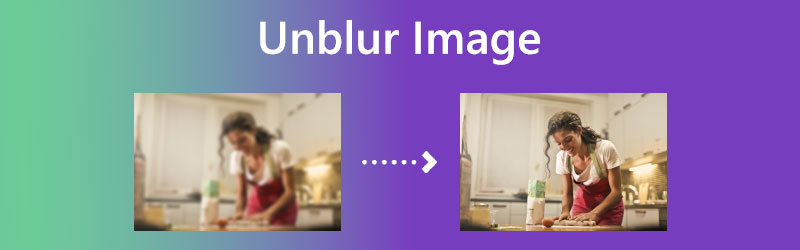

Deel 1. Hoe maak je een afbeelding online ongedaan?
1. Video
De Vidmore Gratis afbeelding Upscaler online is de online tool die de meest nauwkeurige resultaten geeft en deze het snelst kan verwerken. De echte onscherpte van foto's kan worden bereikt met behulp van deze tool, die wordt aangedreven door kunstmatige intelligentie. Vidmore is toegankelijk op verschillende besturingssystemen, waaronder Android, iPhone, Mac en Windows. Het biedt een service die zowel gratis als onbeperkt is. Desondanks zullen er geen problemen zijn met verminderde beeldkwaliteit. Vidmore biedt een scala aan vergrotingsmogelijkheden, tot wel 8x.
Hieronder volgen enkele methoden die u kunt gebruiken om te leren hoe u vervaging van foto's kunt verwijderen door deze online applicatie te gebruiken.
Stap 1: Door gewoon naar de startpagina van de website te gaan, kunt u de zaken duidelijker zien. U kunt een foto meer doorzichtig maken door de Afbeelding uploaden optie en blader vervolgens naar de afbeelding waarmee u wilt werken.
Probeer Image Upscaler nu!
- Verbeter de fotokwaliteit.
- Vergroot de afbeelding naar 2X, 4X, 6X, 8X.
- Oude afbeelding herstellen, foto onscherp maken, enz.

Stap 2: Nadat je de foto hebt geüpload, krijg je een selectie van verschillende schaalgraden om erop toe te passen. Je mag kiezen welke je het leukst vindt. Met Vidmore kunnen gebruikers foto's vergroten tot een formaat dat twee tot acht keer groter is dan het origineel.
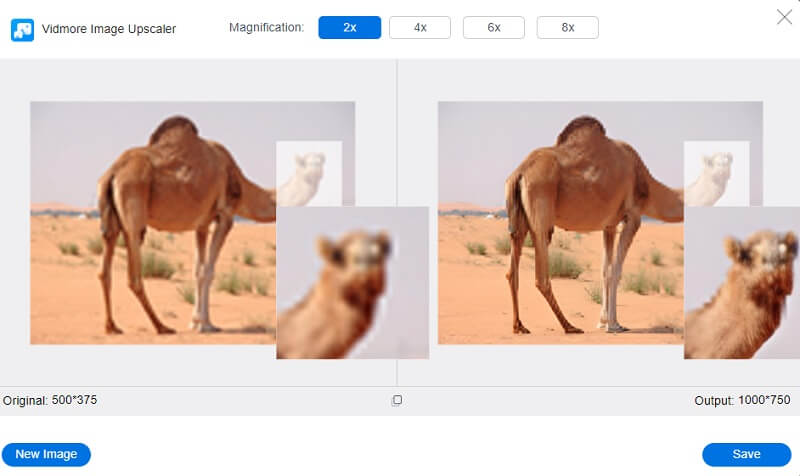
Stap 3: Als u de vereiste minimumgrootte al heeft bereikt, kunt u deze blijven opslaan in uw bestand, zelfs als dit niet langer nodig is. Op dit moment is het niet nodig om het te verwijderen. Doe dit alstublieft niet. Klik op de Opslaan pictogram om ervoor te zorgen dat uw wijzigingen worden opgeslagen nadat u ze hebt aangebracht.
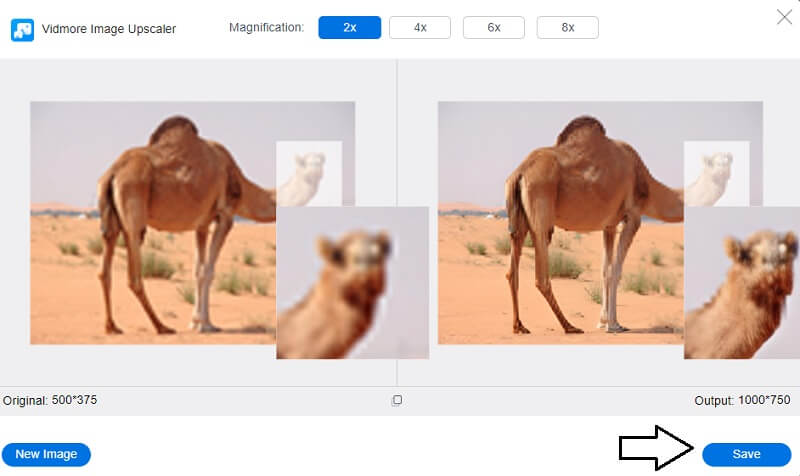
2. VanceAI
Je onscherpe foto's maak je weer helder met behulp van de unblur beeldfunctie die in VanceAI zit. Het enige dat nodig is, zijn een paar tikken om te beginnen. VanceAI heeft verschillende tools ontwikkeld die het voor gebruikers gemakkelijker maken om de foto's op hun apparaten te wijzigen. Binnen digitale beeldbewerking maakt de organisatie gebruik van AI-expertise en inzicht in de vragen die klanten online stellen. Na verwerking kunt u ook profiteren van een veel helderder en scherper beeld. Dat komt omdat de makers gebruik hebben gemaakt van technologieën die kunstmatige intelligentie bevatten.
Stap 1: Het gebruik van Vance AI is een eenvoudige procedure. Het enige dat nodig is om de beeldkwaliteit van een afbeelding te verbeteren, is door de afbeelding die u wilt verbeteren te laden en op de Begin met verwerken knop.
Stap 2: Deze online tool voor het verbeteren van de helderheid van de afbeelding biedt een voorbeeld van de wijzigingen die in het audiobestand zijn aangebracht na voltooiing van het werk en de vermindering van het achtergrondgeluid.
Stap 3: Als u het goed vindt hoe de foto voor u is geworden, kunt u deze op uw computer opslaan en op uw gemak downloaden.
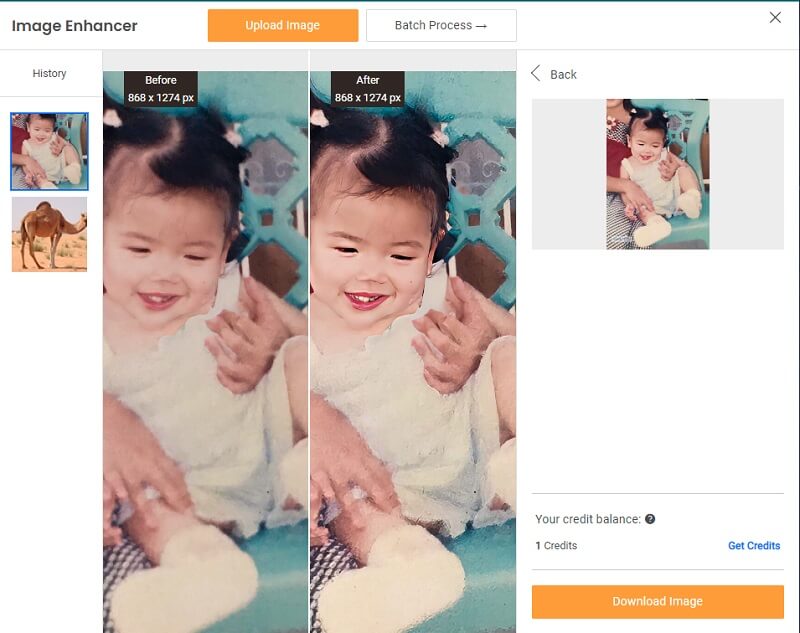
3. PicMonkey
PicMonkey is een handig hulpmiddel. Dit platform wordt meestal beschouwd als een van de beste in de digitale sector. Het kan helpen bij het maken van herhalende en onscherpe foto's met behoud van een gebruiksvriendelijke interface. Met slechts een paar klikken kan PicMonkey alles repareren, van kleine fouten tot wazige instellingen, en uw onvergetelijke foto's transformeren in perfecte foto's. Wanneer gebruikers zich aanmelden voor het platform en de toekomstige functies, mogen ze het gratis uitproberen. Het zal u helpen bij het verfijnen van de afbeelding en u kunt deze toevoegen aan uw verzameling gedenkwaardige foto's in plaats van ze weg te gooien vanwege de staat van de foto's.
Stap 1: Blader om te beginnen door de website van PicMonkey en registreer u voor het premiumplan dat op dat platform beschikbaar wordt gesteld. Daarna kunt u doorgaan naar de volgende stap: het uploaden van de foto die u onscherp wilt maken. Klik op de knop om een foto te uploaden.
Stap 2: Kies daarna de verscherpen optie van de Bewerkingen tabblad van de lijst die verschijnt. Pas daarna de wijzerplaten aan voor Straal, kracht, helderheid en vervaging, respectievelijk. Nadat de wazigheid is gewist, kunt u op de Van toepassing zijn knop.
Stap 3: Eindelijk kunt u uw foto opslaan in de map van uw keuze.
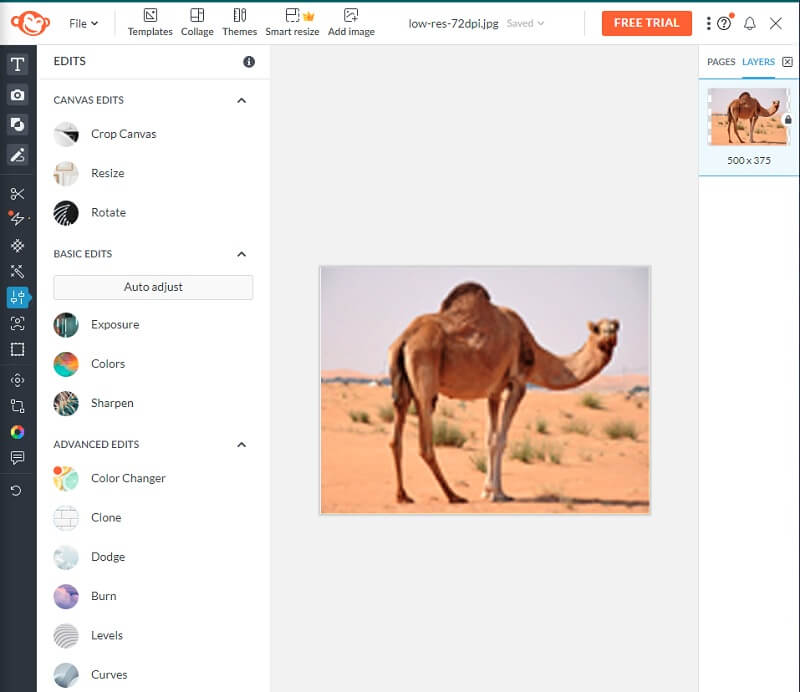
4. Afbeelding verscherpen: online foto-omzetter
U hoeft niet een heel leven lang deze online tool te gebruiken om de helderheid van een afbeelding te verbeteren, te verscherpen of vervaging te verwijderen. De tool helpt gebruikers ook bij het bewerken van foto's en ruisonderdrukking. Het is een voordeel dat niet veel andere platforms bieden, dus gebruikers mogen zichzelf gelukkig prijzen dat ze er toegang toe hebben. Image Sharpen is op elk moment van de dag beschikbaar voor gebruik en kost niets om toegang te krijgen. De enige stappen voor gebruikers zijn het uploaden van foto's en het aanpassen van beeldreparatie en ruisonderdrukking. Om een beeld te verkrijgen dat duidelijk is en vrij van gebreken, vervaging of retourzendingen van lage kwaliteit.
Stap 1: Ga naar de pagina Afbeelding verscherpen en kies de relevante bestanden. Upload de afbeelding om vervaging van een afbeelding te verwijderen.
Stap 2: Aanzetten Fotocorrectie en ruisonderdrukking zodra je je foto hebt ingestuurd. Kies vervolgens OK uit de menukaart.
Stap 3: De laatste stap is kiezen Downloaden en wacht tot het downloaden is voltooid.
5. Media.io
Media.io doet er alles aan om zijn gebruikers de beste beschikbare bewerkingstools te bieden. Met deze beeldverscherper kan de uitvoer van uw onscherpe foto's nauwkeuriger en scherper zijn. Het feit dat dit platform gratis en tegelijkertijd geautomatiseerd is, is misschien wel het mooiste aspect ervan.
Stap 1: Er verschijnt een nieuw scherm wanneer u kiest voor de Afbeelding uploaden knop.
Stap 2: De aanvullende bewerkingskeuzes van het programma worden voor u zichtbaar. Selecteer de optie met het label AI Image Upscaler. Daarna moet u de foto die u onverscherpt wilt hebben aanleveren. U kunt uw afbeelding twee, vier of acht keer de oorspronkelijke grootte schalen.
Stap 3: U moet op de klikken Proces starten en wacht tot uw foto minder wazig wordt.
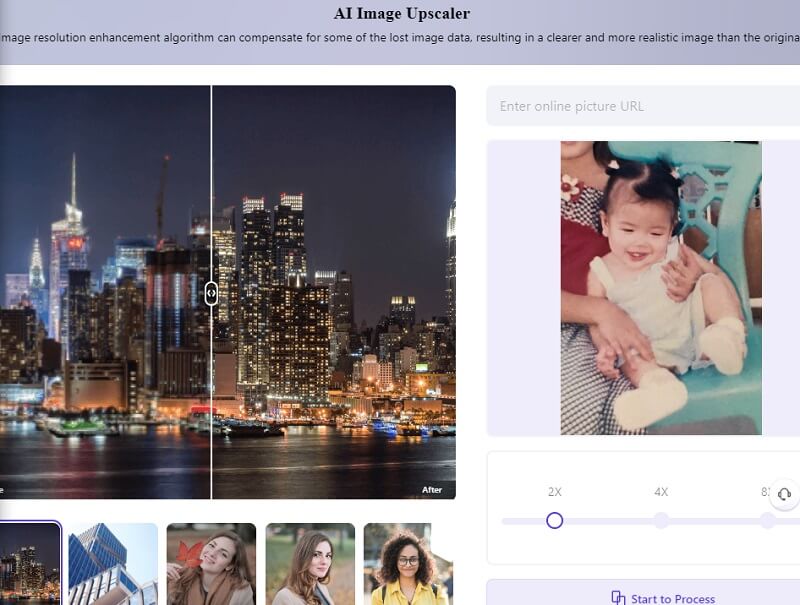
Deel 2. Een afbeelding onscherp maken met Photoshop
Photoshop wordt voor alles gebruikt, van kleine aanpassingen tot digitale meesterwerken. Met software voor het retoucheren van foto's, zoals Photoshop, kunnen editors foto's knippen, ze opnieuw rangschikken en de verlichting aanpassen. Sommige methoden zullen een slechter beeld opleveren dan het origineel. Volg dit advies om wazige foto's te stoppen.
Stap 1: U kunt een afbeelding in Photoshop laden door naar de het dossier menu en klikken op Open. Ga verder naar het paneel met het label Lagen die u aan de rechterkant van uw scherm kunt vinden.
Stap 2: Kies vervolgens de laag die de wazige afbeelding bevat en klik op de Vervaging verwijderen knop. Kies dan de Slim object knop. U moet de laag met de wazige afbeelding selecteren door er met de rechtermuisknop op te klikken. Om het te maken Slim object, kies die optie.
Stap 3: Zorg ervoor dat het vakje naast Voorbeeld is aangevinkt als u uw bewerkingen wilt zien terwijl u ze typt. Wanneer u klaar bent om de wijzigingen te accepteren, kiest u de OK knop.
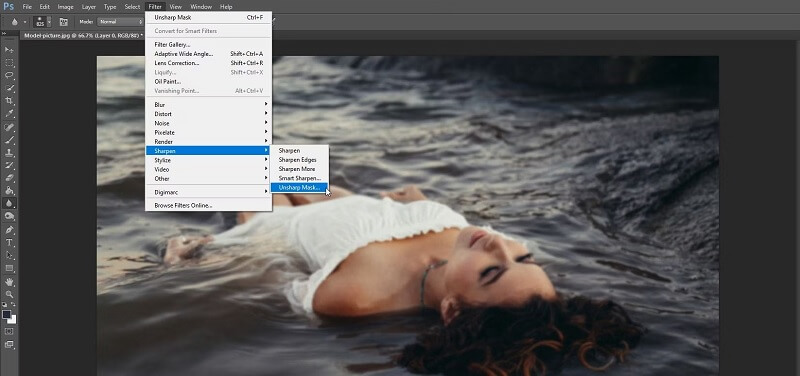
Deel 3. Hoe een afbeelding op iPhone en Android ongedaan te maken?
Om de helderheid van uw foto's te verbeteren, kunt u de onlangs uitgebrachte PicWish Photo Enhancer-software gebruiken. De bewerkingstools zijn eenvoudig, waardoor het toegankelijk is voor zowel doorgewinterde professionals als nieuwkomers. De stappen voor het gebruik van dit programma om wazige foto's te herstellen, worden hieronder beschreven.
Stap 1: Zoek de app op naam in de App Store en download deze.
Stap 2: Ga hiervoor naar het tabblad met het label Geheel herstel, kies de foto die u wilt herstellen en snijd deze bij.
Stap 3: Zodra u een resultaat krijgt, kunt u dit op uw smartphone opslaan door op de Opslaan optie.
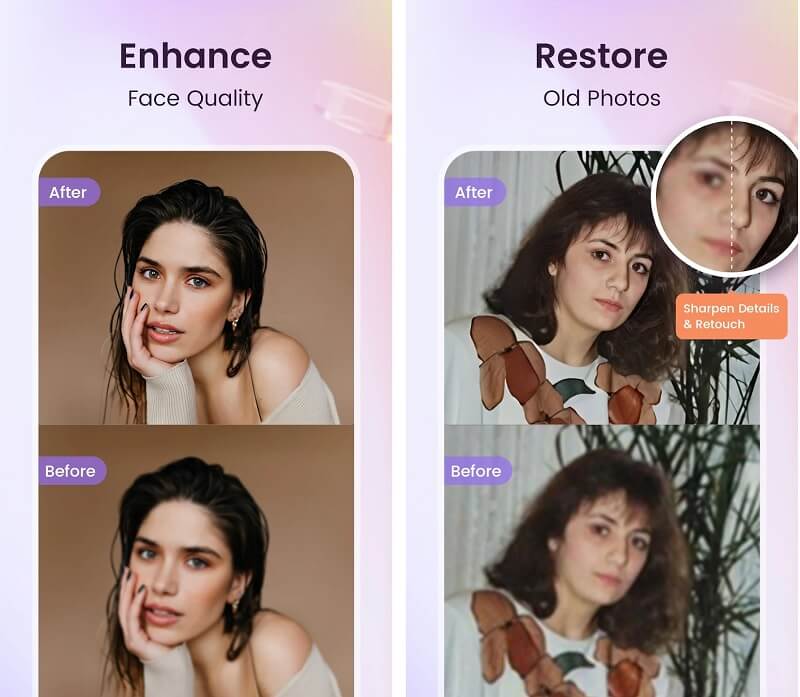
Deel 4. Veelgestelde vragen over het onscherp maken van een afbeelding
Hoe kan ik onscherpte verwijderen zonder de beeldkwaliteit te verminderen?
U kunt vertrouwen op Vidmore Free Image Upscaler Online om resultaten van hoge kwaliteit te leveren, zelfs na het wijzigen van de afbeelding die u naar uw website heeft geüpload. Het gebruik van deze tool zorgt ervoor dat de kwaliteit van uw foto's behouden blijft.
Wat maakt een afbeelding goed of slecht?
Op dit punt in het proces zijn de meest kritische aspecten die u kunt evalueren de scherpte, compressie en dynamisch bereik van de afbeelding. Veel van deze statistieken kunnen worden gecategoriseerd als uitstekend of negatief.
Heeft de grootte van een afbeelding invloed op de kwaliteit ervan?
Een mogelijk nadeel van het uitbreiden van een afbeelding tot buiten de oorspronkelijke proporties is dat deze een gepixeld of anderszins wazig uiterlijk kan krijgen. Afbeeldingen verliezen minder kwaliteit wanneer ze worden verkleind tot hun oorspronkelijke verhoudingen, maar deze verkleining kan onbedoelde gevolgen hebben.
conclusies
Beeld onscherpte is tegenwoordig heel gemakkelijk! Het is mogelijk om het snel te bereiken met een verzameling tools. Het is gratis om foto's online en offline onscherp te maken, evenals op elk mobiel apparaat dat u bezit. Dus, waar staan we? Begin met het proces van het onscherp maken van uw afbeeldingen.


